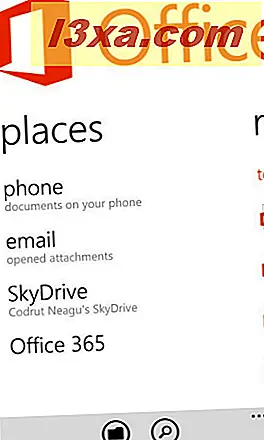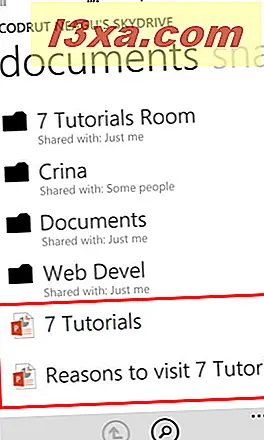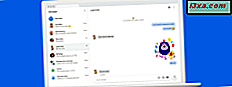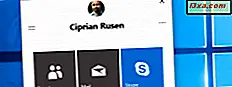In unseren vorherigen Lernprogrammen zu Office für Windows Phone haben wir gezeigt, wie Sie mit Word- Dokumenten und Excel- Tabellen arbeiten können. Heute werden wir über PowerPoint und die Arbeit mit Präsentationen von Windows Phone 8 sprechen. Ich werde Ihnen zeigen, wie Sie eine Präsentation auf Ihrem Smartphone anzeigen, wie Sie sie bearbeiten und wie Sie sie speichern und mit anderen teilen.
WICHTIG: Mit Word und Excel für Windows Phone 8 können Sie Dokumente und Tabellen direkt auf Ihrem Telefon erstellen. Sie können PowerPoint- Präsentationen jedoch nicht erstellen. Sie können jedoch jede auf Ihrem SkyDrive und anderen Orten gespeicherte PowerPoint- Datei anzeigen. Außerdem können Sie bestehende Präsentationen bearbeiten. PowerPoint for Windows Phone 8 unterstützt jedoch nicht alle Funktionen in PowerPoint 2010 und 2013, wie Sie später in diesem Artikel sehen werden.
So zeigen Sie eine PowerPoint-Präsentation in Windows Phone 8 an
Öffnen Sie die Office-App über die Startbildschirm-Kachel oder die Verknüpfung in der Apps- Liste.
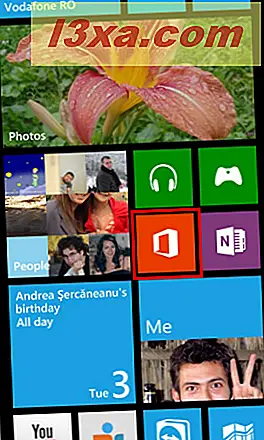
Sobald Sie Office geöffnet haben, müssen Sie die Präsentation, die Sie anzeigen möchten, suchen und öffnen. Dazu gibt es zwei Möglichkeiten:
- Blättern Sie zum Bildschirm " Orte" und durchsuchen Sie die verfügbaren Orte, um Ihre Präsentation zu finden.
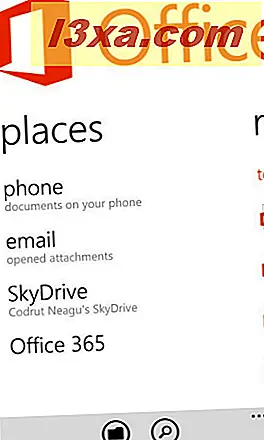
Wenn Sie beispielsweise eine Präsentation auf Ihrem SkyDrive öffnen möchten, tippen Sie auf SkyDrive und navigieren Sie zu Ihrer Datei.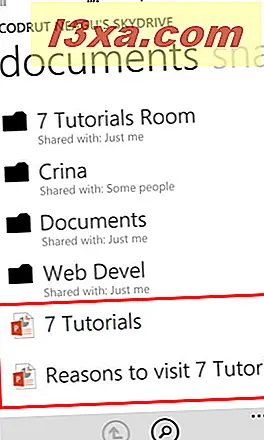
- Blättern Sie zum letzten Bildschirm und tippen Sie auf eine Präsentation, die Sie kürzlich geöffnet haben.

So zeigen Sie eine PowerPoint-Präsentation in Windows Phone 8 an
Nachdem Sie eine Präsentation geöffnet haben, können Sie zur nächsten Folie navigieren, indem Sie den Bildschirm nach links drehen.
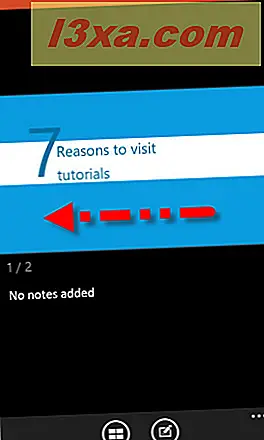
Um zur vorherigen Folie zu navigieren, streichen Sie den Bildschirm nach rechts.
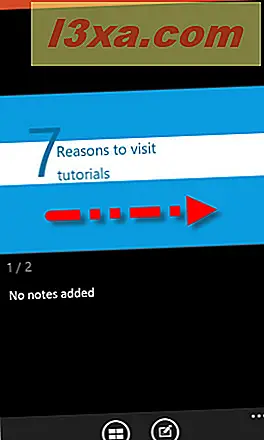
Wenn Sie zu einer bestimmten Folie navigieren möchten, tippen Sie im unteren Menü auf die Schaltfläche Folien .
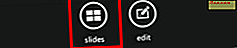
Diese Aktion öffnet einen neuen Bildschirm, der alle Folien in der Präsentation auflistet. Scrollen Sie zu der Folie, auf die Sie wechseln möchten, und tippen Sie darauf.
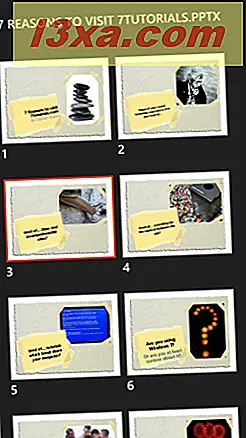
So bearbeiten Sie Text in einer PowerPoint-Präsentation in Windows Phone 8
Mit PowerPoint können Sie die Folien Ihrer Präsentation bearbeiten. Es kann jedoch nur der Text bearbeitet werden. Sie können Bilder, Clipart, Audio und so weiter nicht ändern.
Wechseln Sie zu der Folie, die den Text enthält, den Sie bearbeiten möchten, um den Bearbeitungsprozess zu starten. Tippen Sie dann im unteren Menü auf Bearbeiten .
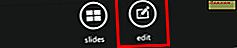
Wenn sich das Telefon im Querformat befindet, tippen Sie zuerst auf die Folie und danach auf Bearbeiten .
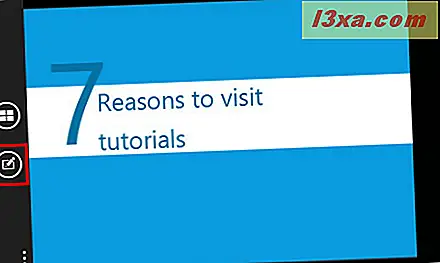
Tippen Sie dann auf den Text, den Sie ändern möchten, und PowerPoint wählt es für Sie aus.
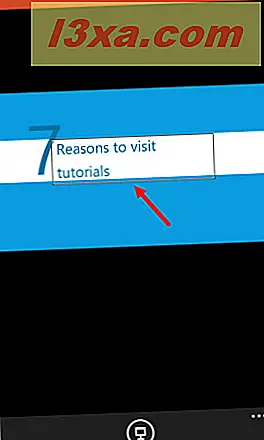
Der ausgewählte Text wird jetzt in einer Box angezeigt. Tippen Sie auf dieses Feld. Dies öffnet einen neuen Bildschirm, in dem Sie den vorhandenen Text ändern oder etwas Neues schreiben können.
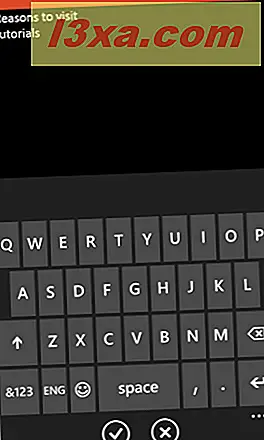
Wenn Sie mit dem Schreiben fertig sind, tippen Sie auf "Fertig", um den neuen Inhalt zu verwenden, oder auf " Abbrechen", wenn Sie Ihre Änderungen nicht speichern möchten.

Um den Bearbeitungsvorgang zu beenden und zum Ansichtsmodus zurückzukehren, tippen Sie auf die Schaltfläche " Diashow" am unteren Bildschirmrand.

So verschieben und ausblenden Sie Folien in einer PowerPoint-Präsentation
PowerPoint für Windows Phone 8 ermöglicht Ihnen neben dem Bearbeiten von Folien auch das Verschieben oder Ausblenden von Folien aus einer Präsentation. Beide Optionen sind im Menü Mehr verfügbar, das sich am unteren Rand des Bearbeitungsbildschirms befindet.

Um eine Folie an eine andere Position zu verschieben, beginnen Sie zuerst, die Präsentation zu bearbeiten, tippen Sie auf Mehr und bewegen Sie dann die Folie .
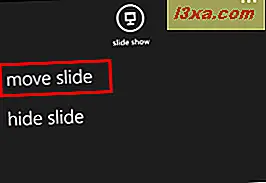
Ein neuer Bildschirm wird angezeigt, der die Folien in Ihrer Präsentation aufführt.
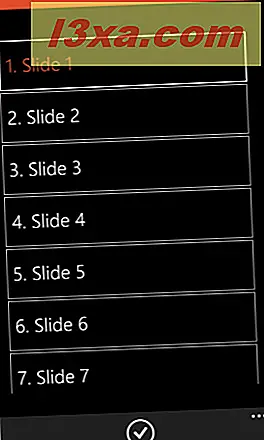
Um eine Folie zu verschieben, tippen und halten Sie ihre Eingabe und ziehen Sie sie an die neue Position.
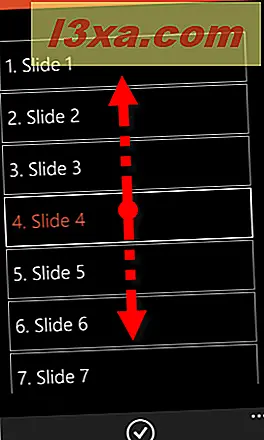
Um eine Folie aus der Diashow auszublenden, tippen Sie im Menü Mehr auf Folie ausblenden .
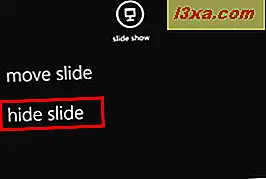
Um die Folie einzublenden, tippen Sie auf die Folie .
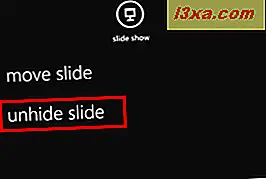
Hinzufügen von Notizen zu einer PowerPoint-Präsentation in Windows Phone 8
Wie in Word und Excel für Windows Phone können Sie auch PowerPoint verwenden, um Notizen und Kommentare zu den Folien in Ihrer Präsentation hinzuzufügen.
Um einer Folie eine Notiz hinzuzufügen, öffnen Sie die Präsentation im Ansichtsmodus (Sie müssen nicht auf die Bearbeitungswerkzeuge zugreifen). Tippen Sie dann auf die Folie und dann auf eine beliebige Stelle darunter.
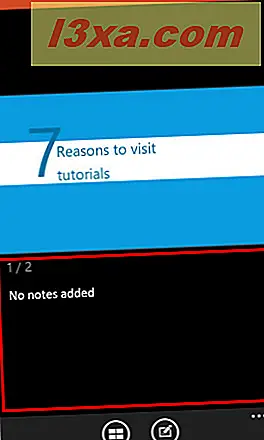
Wenn Sie das Telefon im Querformat verwenden, bewegen Sie zunächst den Bildschirm nach oben, um die Notizen zu sehen, und tippen Sie dann auf den Notizbereich.
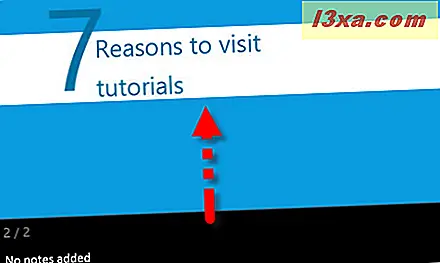
Der Bildschirm zum Bearbeiten der Notizen wird angezeigt. Hier können Sie die Notiz eingeben, die Sie der aktuellen Folie hinzufügen möchten.
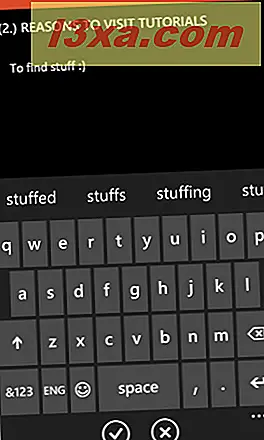
Wenn Sie fertig sind, tippen Sie auf Fertig, am unteren Bildschirmrand.

So speichern und teilen Sie eine PowerPoint-Präsentation in Windows Phone 8
Das Speichern und Freigeben einer PowerPoint- Präsentation in Windows Phone 8 funktioniert genauso wie bei Word- und Excel- Dokumenten. Eine detaillierte Anleitung finden Sie unter folgendem Link: Erstellen, Bearbeiten, Speichern und Freigeben eines Dokuments mit Office für Windows Phone 8. Das Speichern und Teilen wird in den letzten beiden Abschnitten dieses Artikels behandelt.
Fazit
Auch wenn Sie in Windows Phone 8 keine PowerPoint- Präsentationen erstellen können, kann die Möglichkeit, Präsentationen auf Ihrem Smartphone anzuzeigen und grundlegende Änderungen vorzunehmen, manchmal lebensrettend sein. Wenn Sie diese App auf Ihrem Windows Phone 8 verwendet haben, zögern Sie nicht, Ihre Erfahrungen mit uns zu teilen, indem Sie das unten stehende Kommentarformular verwenden.